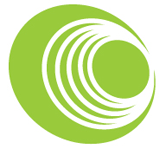Вебмастеру |
Как установить Denwer на ваш компьютер
Denwer – это локальный сервер, необходимый для работы с интернет-сайтами без возможности выхода в сеть.
Локальный сервер нужен для создания, тестинга и доработки ресурсов. Не важно с помощью какой платформы вы создаете сайт, будь то Joomla или Bitrix, создание сайтов на Вконтакте или с помощью Ucoz. На Денвере вы сможете править и редактировать код любого сайта. Для начала работы с этой программой, необходимо ее установить. Давайте разберемся, как это сделать поэтапно. 1. Заходим на официальный сайт denwer.ru, нажимаем иконку «Скачать Denwer». Автоматически происходит переход на следующую ссылку, которая требует для закачки ввести имя, фамилию и ваш e-mail. После введения данных, на ваш почтовый ящик придет ссылка, по которой вы должны будете перейти для скачивания файла. 2. Запускаем exe файл. Соглашаемся с установкой базового комплекта. Далее происходит распаковка. 3. Для продолжения работы закройте браузер, если таковой открыт. 4. Должно открыться окно браузера Internet Explorer, которое оповестит вас об инсталляции Denwer. Закройте его. 5. Для продолжения работы программа просит нажать Enter – нажимаем. 6. Следующий пункт установки – выбор директории или буквы Flash накопителя. Если это не Flash накопитель, то установка будет произведена на диск «С:» в папку WebServers. Прописываем имя директории, например, Denwer и перед названием указываем имя диска. 7. Следующим этапом инсталлятор спросит «Действительно ли вы хотите установить программу в директорию C:/Denwer? ». Пишем английскую букву «y» (yes), жмем Enter. В окне установке программа просит указать букву для создания виртуального диска. По умолчанию буква «Z». Что это такое? На вашем компьютере появится еще один такой же диск, как «D:» или «C:», но с другим именем. На нем будет располагаться папка с сервером. 8. Далее, ждем когда скопируются файлы в заданную директорию. 9. Denwer предлагает вам выбрать один из двух средств запуска: с созданием виртуального диска или без него. Чаще всего это первый вариант. Читаем внимательно и выбираем необходимый запуск. Набираем цифру 1 или 2 и жмем Enter. Для новичков наиболее удобен первый вариант. 10. Следующим этапом программа предлагает создание ярлыков на рабочем столе. Жмем кнопочку «y», если согласны и «n», если нет. 11. Окно установки закрылось, и открылся Internet Explorer, который говорит об успешной инсталляции программы. Если вы не устанавливали ярлыки на рабочий стол, сервер можно запустить при помощи команды C:Denwer/Run.exe 12. Откройте браузер и в URL строке наберите http://localhost. Поздравляем, установка Denwer завершена, теперь вы можете приступить к работе. |
ДизайнеруЭто интересно |